реклама
Що се отнася до облачните решения за съхранение, най-големият и най-популярният от тях е Dropbox. И тя стана толкова популярна и толкова вкоренена в уеб културата, че думата „dropbox“ бавно се превръща в глагол („Ще ви пусна Dropbox този файл“).
Част от тази популярност може да се дължи на техния API, който позволява на разработчиците на трети страни да правят всякакви инструменти за добавки, както и да интегрират Dropbox в своите приложения. Когато използвате приложение, което по подразбиране е интегрирано Dropbox, затруднява да започнете да използвате всякакъв друг вид облачно съхранение.
Ето 5 добавъчни инструмента, разработени от разработчици на трети страни, които може да искате да започнете да използвате, ако Dropbox е съществена част от вашия работен процес в мрежата.
Сортиране на Dropbox папки автоматично с помощта Сортиране на моята кутия
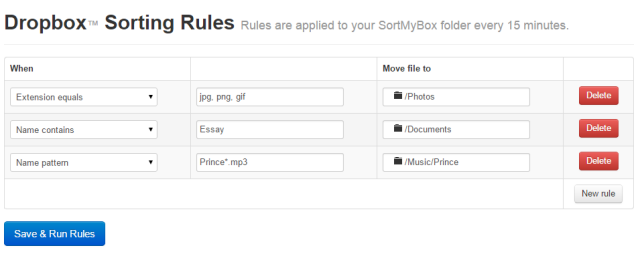
Това не беше толкова отдавна, за което писах организиране на вашите неща, за да постигнете вътрешно спокойствие Консумацията ви консумира ли? Организирайте живота си с тези сайтове и съвети Stuff. Stuff. Stuff. Животът ни е консумиран с неща. Трябва да спре. Време е да изчистите къщата и складовото помещение. Време е да подобрите и вашата банкова сметка. Прочетете още и организирането на вашите компютърни папки не е изключение. Ако включите компютъра си и изведнъж видите безброй папки, разпръснати навсякъде, вероятно кръвното ви налягане ще премине през покрива. Затова може да искате да разгледате Сортиране на моята кутия.
Sort My Box е приложение, в което можете да накарате Dropbox да подрежда вашите файлове в определени папки въз основа на правила за автоматизация, които предварително сте задали. Така че всъщност е сделка „задайте го и забравете“. Казвате му какво да търсите, какъв формат на файла трябва да бъде и в каква папка да преместите файла, след което седнете и гледайте как върши своята магия.
Шифроване на Dropbox Използване SafeMonk

Поверителността е горещата тема онлайн в момента. Всички вече са самоосъзнати, любезно любезни от NSA и GCHQ, един от които може би гледа файлове зад гърба им. Именно тук може да ви е полезен SafeMonk, което криптира вашите чувствителни данни 5 начина за безопасно криптиране на вашите файлове в облакаВашите файлове може да бъдат криптирани при транзит и на сървърите на доставчика на облак, но компанията за съхранение в облак може да ги декриптира - и всеки, който получи достъп до вашия акаунт, може да ги преглежда. От страна на клиента ... Прочетете още в Dropbox.
Папка SafeMonk се появява във вашия Dropbox акаунт и всичко, което впоследствие поставите в тази папка, остава криптирано. Можете да споделяте криптираните си файлове с други хора, всички в интерфейса на Dropbox. Можете също да получите бизнес издание, което ви дава допълнителни функции като одит, регистрация, управление на пароли.
Друга опция за криптиране на файл Dropbox е Viivo.
Споделете публична папка с кратък URL адрес DropShorty (Само за Mac OS X)
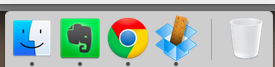
Извинения за доста отвратителния екран, но този е малко труден за илюстрация. Но концепцията е проста. След като настроите инсталацията (предоставена от разработчика на уебсайта му), след това можете да споделите файл от вашата обществена папка Dropbox.
Как? Просто като плъзнете файла с мишката / тракпада върху синята икона Dropbox с владетеля в него. Това изпраща копие на файла в публичната ви папка и се генерира кратък URL адрес за обществено потребление. Както казах, просто, но ефективно.
Печат на файлове от всеки мобилен телефон с използване Dropbox

Този може би е бил леко затъмнен от Google Cloud Print Как да споделяте своя принтер с всеки в интернетФункцията за домашна група на Windows 7 прави лесно споделянето на принтери в локалната ви мрежа, но какво ще стане, ако искате да споделяте принтер през интернет? Това традиционно е много сложно, включващи драйвери за печат, правила за защитна стена ... Прочетете още , но ако не сте потребител на Google, може да искате да разгледате това Dropbox решение, написано от Amit Argawal от Digital Inspiration. Работи с всеки компютър или мобилно устройство, което работи с Dropbox.
След като предоставите на вашия компютър необходимия файл за проверка на фона, във вашата папка Dropbox се създава папка. Когато искате нещо отпечатано, преместете този файл в новосъздадената папка. На всеки няколко минути фоновият файл за проверка проверява папката, за да види дали има нещо ново за отпечатване. Ако е така, файлът се изпраща на принтера за печат и се прави бележка в лог в подпапка.
Синхронизирайте всеки файл или папка на вашия компютър с помощта на DropLink (само за Mac OS X)
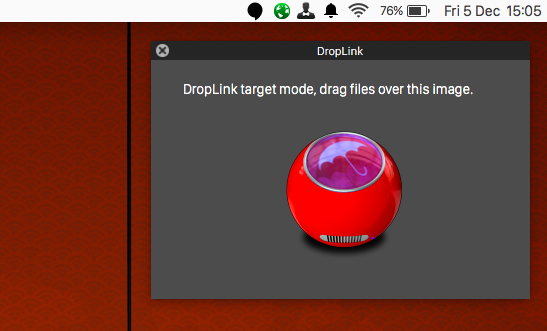
Това е друго просто приложение (с доста голяма иконка), което ви позволява да синхронизирате всеки файл или папка на вашия Mac с Dropbox.
Трябва само да плъзнете тези файлове или папки върху големия размер на иконата на работния плот и те ще бъдат незабавно синхронизирани с вашия Dropbox акаунт. Ако имате Growl настроен (и трябва), ще получите известие, че сте успешни.
Това са само 5 инструменти на трети страни, от много стотици, дори хиляди. Кои от тях обичате да използвате постоянно? Кажете ни за тях в коментарите по-долу.
Кредити за изображения: Домашен принтер и хартия - Shutterstock
Марк О'Нийл е журналист на свободна практика и библиофил, който публикува неща от 1989 г. 6 години беше управляващ редактор на MakeUseOf. Сега той пише, пие твърде много чай, бори се с ръце и с кучето си и пише още малко. Можете да го намерите в Twitter и Facebook.